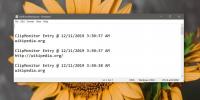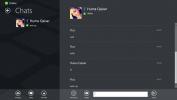Cum dezactivați corectarea automată în aplicațiile Windows 10 UWP
Windows 10 are încorporat automat la nivel de sistem de operare. Spre deosebire de funcția de corectare automată în MS Office, această corecție automată funcționează în toate aplicațiile UWP și imită textul autocorrent și predictiv în iOS și Android. Singura problemă este că nu este la fel de bun ca corectarea automată a unuia dintre cele două sisteme de operare mobile. Corectarea automată poate rezolva cuvinte, dar este cel mai bine ghicitul. Corecțiile sunt adesea cele pe care utilizatorii le pot efectua. Dacă găsiți corectarea automată în Windows 10 nu este utilă, o puteți dezactiva.
Dezactivați corectarea automată în Windows 10
Corecția automată în Windows 10 este ușor de oprit, dar puțin dificil de găsit setarea. Deschideți aplicația Setări și accesați Dispozitive. Selectați fila Tastați. Aici veți vedea două opțiuni în secțiunea Ortografie; Cuvări greșite cu scriere automată și Evidențiați cuvinte greșite.
Opțiunea Cuvinte greșite cu scriere automată este ceea ce trebuie să dezactivați pentru a dezactiva autocorectarea în Windows 10. Windows 10 va continua să scoată în evidență cuvintele greșite cu o linie roșie roșie sub ele. Pentru a dezactiva această evidențiere, activați opțiunea Evidențiat cuvinte greșite.
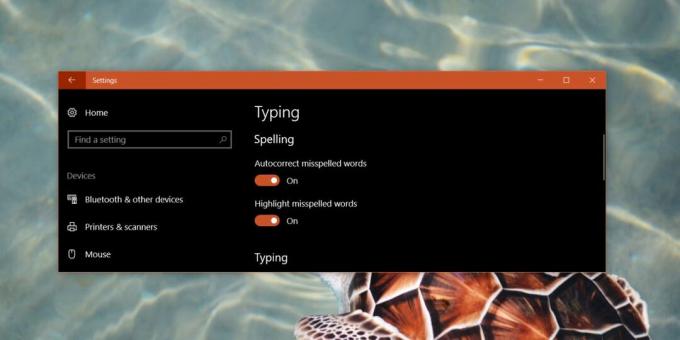
Autocorectarea funcționează numai în aplicațiile UWP precum Skype. În unele aplicații UWP, cum ar fi Slack, funcția de corectare automată nu funcționează și numai funcția evidențiată funcționează.

Autocorectarea nu funcționează în aplicațiile Win32. Aplicații precum Chrome și Firefox au propriile lor verificări ortografice încorporate, care vor evidenția cuvintele scrise greșit și dezactivarea corecției ortografice a sistemului de operare și corectarea automată nu îl vor dezactiva. Aceasta nu se limitează doar la browsere; alte aplicații precum suita MS Office au propriile ortografii încorporate, care funcționează independent de funcția de sistem de operare. Acesta va funcționa în continuare chiar și după ce dezactivați corectarea automată în Windows 10.
Alte opțiuni de tastare
Corecția automată și corecția ortografică nu sunt singurele opțiuni de tastare pe care le are Windows 10. De asemenea, are un text predictiv, deși nu este activat implicit. Puteți să o activați din același panou Setări în Dispozitive> Tastați. Ca și caracteristica corectă automată, textul predictiv nu este chiar atât de grozav.
Una dintre caracteristicile utile pe care le are este că puteți activa o opțiune pentru a adăuga automat o perioadă / oprire completă când apăsați de două ori bara de spațiu. Din nou, acest lucru va funcționa doar în aplicațiile UWP, ceea ce este o rușine. Este o caracteristică destul de utilă, iar majoritatea utilizatorilor o pot găsi utilă în aplicațiile Win32. Daca ti-ar placea adăugați o perioadă în aplicațiile Win32 atingând de două ori bara de spațiu, puteți utiliza un script AHK pentru a obține. Funcționează mult mai fiabil decât funcția Windows 10 și va funcționa atât în aplicațiile UWP, cât și în aplicațiile Win32.
Căutare
Postări Recente
Cum să înregistrați intrările din clipboard pe Windows 10
În general, intrările din clipboard nu trebuie să fie înregistrate....
Cum să obțineți colțuri calde în stil macOS pe Windows 10
macOS are patru colțuri calde pe care le puteți configura pentru a ...
IM + pentru Windows 8: Gestionați mai multe servicii de chat sub o singură capotă
Conectarea la diferite servicii de chat și conturi de social media ...